很多用户们在使用电脑的时候,在电脑有问题的时候,都会需要进入安全模式,但是如何在安全模式卸载不兼容的软件呢,下面就一起来学习一下如何操作吧。
1、点击“开始”,找到“设置”
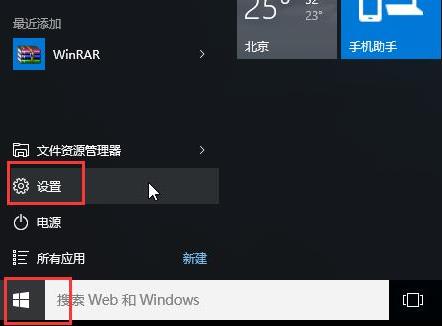
2、点击“更新和安全”
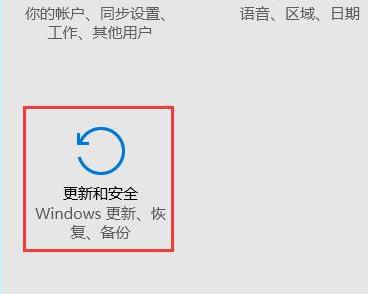
3、点击左侧的“恢复”选择“立即重新启动”
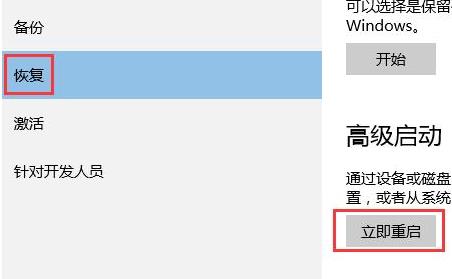
4、进入安全操作后点击“疑难解答”
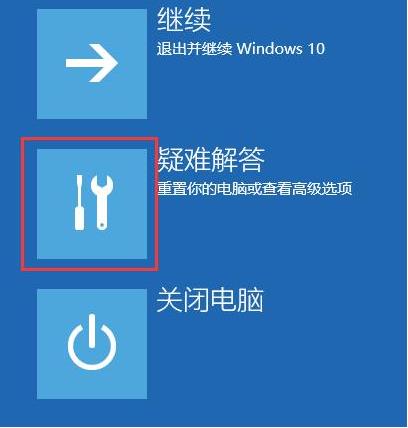
5、选择“高就选项”
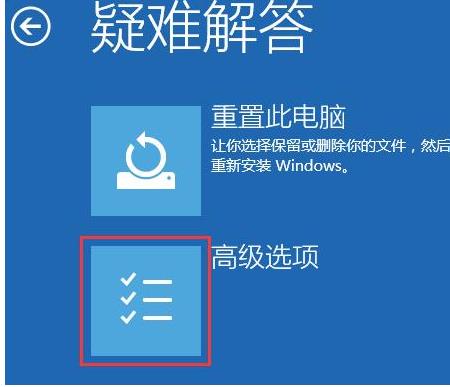
6、点击“启动修复”
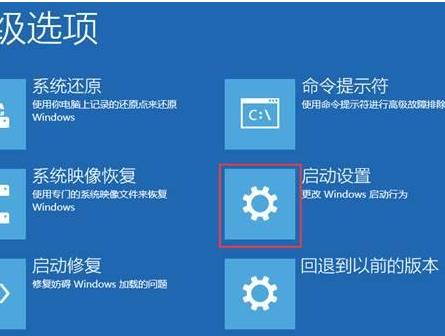
7、点击“重启”按钮
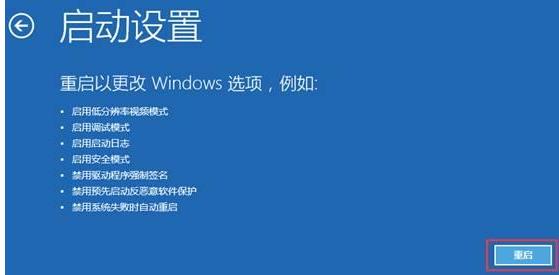
8、选择第四项“启动安全模式”
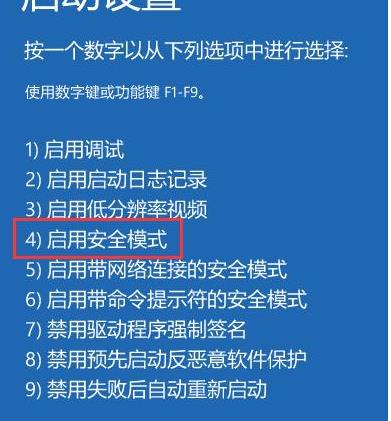
9、进入安全模式后就能卸载软件了
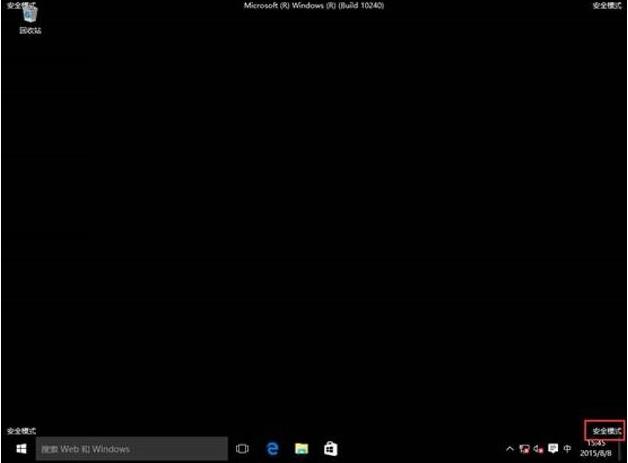
以上是如何删除不兼容软件的方法及操作步骤的详细内容。更多信息请关注PHP中文网其他相关文章!




